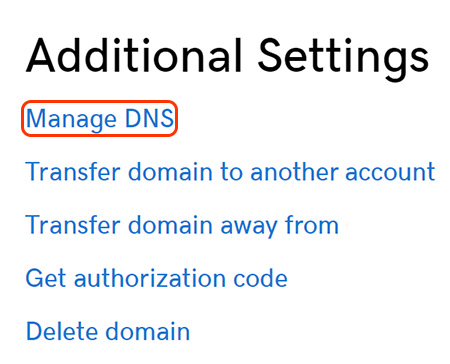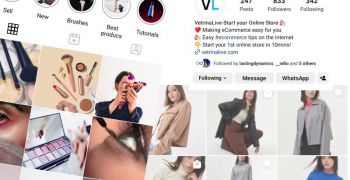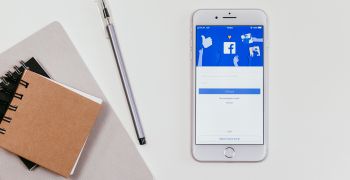Denne vejledning viser dig, hvordan du konfigurerer DNS korrekt for at sikre, at du peger dit domæne til den rigtige IP-adresse.
Der er mange registratorer, hvorfra du kan købe et domæne, så i denne vejledning vil vi give dig grundlæggende viden, og så vil vi forsøge at vise dig, hvordan du konfigurerer DNS på de mest populære domæneregistratorer.
Hvad der er det samme på alle domæneudbydere, er helt sikkert, at for at konfigurere DNS til dit domænenavn, skal du først gå til DNS-indstillingerne for din domæneregistrator. Derefter skal du udfylde hostname-feltet med serverens IP-adresse, der er autoritativ for dit domæne, og indsætte en TTL-værdi for, hvor lang tid det skal tage, før andre servere skal forespørges.
1. Hvad er DNS, og hvorfor betyder det noget?
DNS står for Domain Name System. Det er et system, der oversætter domænenavne til IP-adresser. Internettet er afhængigt af DNS for at fungere korrekt. Det er derfor, det er vigtigt at forstå, hvordan det virker, og hvad konsekvenserne er af ikke at have en fungerende DNS-server.
2. Hvad er en DNS A-record
En A-record er en type DNS-record. Det er en ressourcepost, der knytter en IP-adresse til et andet navn. Det bruges til at fortælle Domain Name System (DNS), hvilken webserver der skal kontaktes for at opfylde anmodninger om domænenavne, der ender på et af det pågældende domænes underdomæner.
En records er den enkleste og mest almindelige type kortlægning mellem en IP og et domæne, men den HTML-kode, du skal have med på din webside, kan blive mere kompliceret, hvis du vil bruge andre typer af kortlægninger.
3. Hvad er en DNS CNAME-post
En CNAME-record er en type DNS-record, der oftest peger på et websteds webhostingtjeneste. Måden en CNAME fungerer på er ved at tage det domænenavn, du ønsker, tilføje det til din domænenavnsudbyders administrationspanel og derefter vælge det ønskede værtsnavn fra deres liste over servere.
4. Sådan konfigureres DNS til at pege på din Vetrina Live eCommerce
Vetrina Live giver dig mulighed for at forbinde dit brugerdefinerede domæne til din online butik ved at følge nogle få, nemme trin:
a) Konfigurer DNS: Slet og tilføj A Records
For at konfigurere DNS for dit domæne skal du gå til DNS-indstillingerne for din domæneregistrator og se efter DNS-poster.
Handlingen at udføre er meget nem: du skal bare slette alle poster relateret til et websted (det er ikke nødvendigt at slette poster for e-mailen), generelt type A og CNAME. Derefter skal du tilføje 2 A Optegnelser som følgende:
| Type | Navn | Værdi | TTL |
| A | ditdomæne.com (eller "@") | 18.156.195.76 | auto |
| A | ditdomæne.com (eller "www") | 18.156.195.76 | auto |
Når du har tilføjet disse to poster, skal du vente den nødvendige tid, før DNS'en opdateres, normalt op til 24 timer.
Vi anbefaler, at du altid følger din udbyders metode, da det i mange tilfælde navnet erstattes af et @.
b) Tilføj dit domæne i Vetrina Live Admin Panel
Når du er færdig med proceduren i punkt a), kan du logge ind på din Vetrina Live-konto og gå til Settings.
Her kan du tilføje dit brugerdefinerede domæne i det relaterede felt:
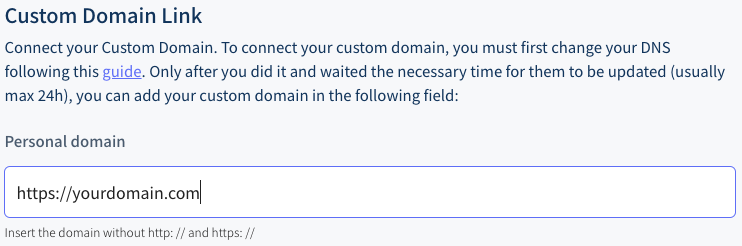
Når du har gjort det, er proceduren afsluttet, og du skal blot vente på, at dit domæne bliver knyttet korrekt til din vetrinalive-shop.
5. Sådan konfigureres DNS på de mest anvendte registratorer
Som vi nævnte før, bruger hver registrator sin egen metode til at oprette DNS'en (vi henviser til litra a) i stk. 4), og selv om proceduren er ret ens for dem alle, vil vi i denne vejledning vise dig, hvordan du gør det med de mest anvendte udbydere på markedet. Denne vejledning vil blive opdateret hver gang brugere spørger os, hvordan de skal konfigurere deres DNS hos nye udbydere.
GoDaddy
For at tilføje en A Record på GoDaddy skal du først og fremmest logge ind og gå til Domænekontrolcenter og derefter:
- Vælg det domæne, du ønsker at redigere
- Under Yderligere indstillinger, vælg Administrer DNS
- Klik på Tilføj under tabellen over registreringer
- Vælg Type A
- Indtast oplysningerne for din A-post som følger
| Type | Navn | Værdi | TTL |
| A | @ | 18.156.195.76 | 1 time |
| A | www | 18.156.195.76 | 1 time |
Husk, at hvis der allerede er A Type Records, skal du slette dem eller redigere dem og tilføje de korrekte oplysninger for at pege dit domæne til din Vetrina Live e-handel. Her er linket til officiel vejledning på GoDaddy.
Cloudflare
Hvis du har brug for at tilføje DNS-poster på Cloudflare, skal du, når du er logget ind, gå til DNS og vælg derefter Tilføj registrering med følgende data:
| Type | Navn | Værdi | TTL | Status for fuldmagt |
| A | yourdomain.com | 18.156.195.76 | Auto | DNS Only |
| A | www.yourdomain.com | 18.156.195.76 | Auto | DNS Only |
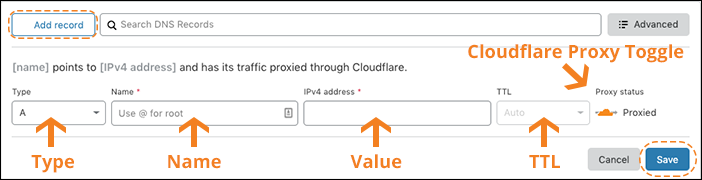
Husk altid at fjerne de eksisterende A-poster. Her er den Officiel Cloudflare-guide.
Namecheap
Hvis du vil konfigurere din DNS på Namecheap, skal du logge ind på din Namecheap-konto og derefter:
- Vælg Liste over domæner fra venstre sidebar og klik på Administrer knappen på dit domæne
- Klik på den Avanceret DNS fanen øverst på siden
- Klik på Tilføj ny post under dns-tabellen
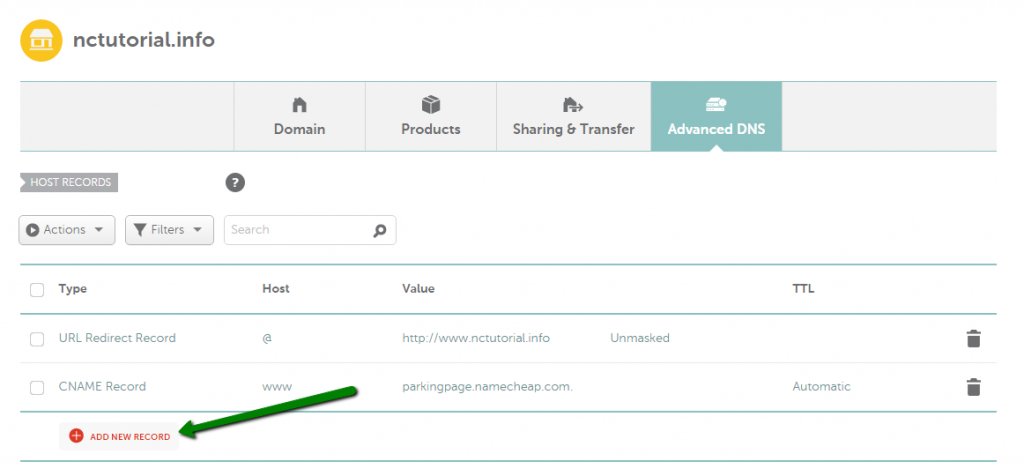
Brug følgende oplysninger til at konfigurere dine A-poster korrekt for at pege dit domæne til din vetrinalive-onlineshop.
| Type | Navn | Værdi | TTL |
| A | @ | 18.156.195.76 | Automatisk |
| A | www | 18.156.195.76 | Automatisk |
Husk altid at fjerne allerede eksisterende A-poster for ikke at skabe en konflikt. Her er den komplet officiel vejledning fra Namecheap.
OVH
For at konfigurere DNS på OVH skal du først logge ind på OVHcloud-kontrolpanel og klik derefter på Domæner i bjælken med tjenester til venstre. Vælg derefter det domæne, du vil redigere, og gå derefter til DNS zone tab.
Hvis du vil tilføje en ny post, skal du blot klikke på Tilføj en post:
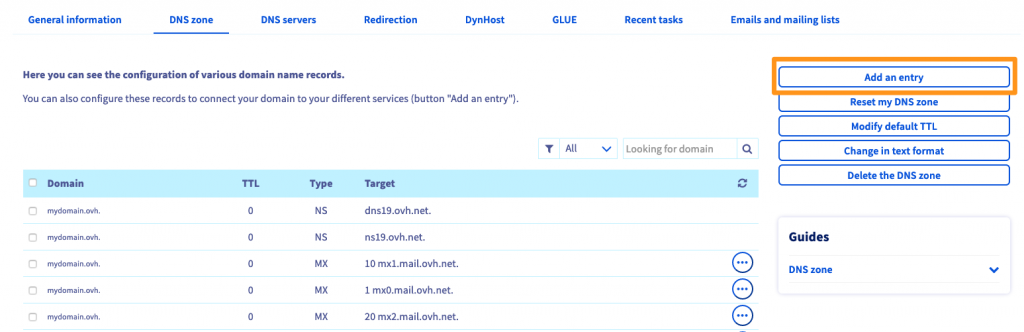
Brug derefter følgende oplysninger:
| Type | Domæne | Mål | TTL |
| A | yourdomain.com | 18.156.195.76 | som standard |
| A | www.yourdomain.com | 18.156.195.76 | som standard |
Hvis du allerede har A-poster, skal du slette dem, før du tilføjer nye, eller du kan redigere dem ved at ændre værdierne. Her er den komplet vejledning fra OVH.
Register
Hvis du vil ændre DNS-indstillingerne på Register, skal du gå til kontrolpanel og klik på det domæne, du ønsker at redigere, i højre kolonne Dine produkter. Herefter kan du klikke på Domæne og DNS.
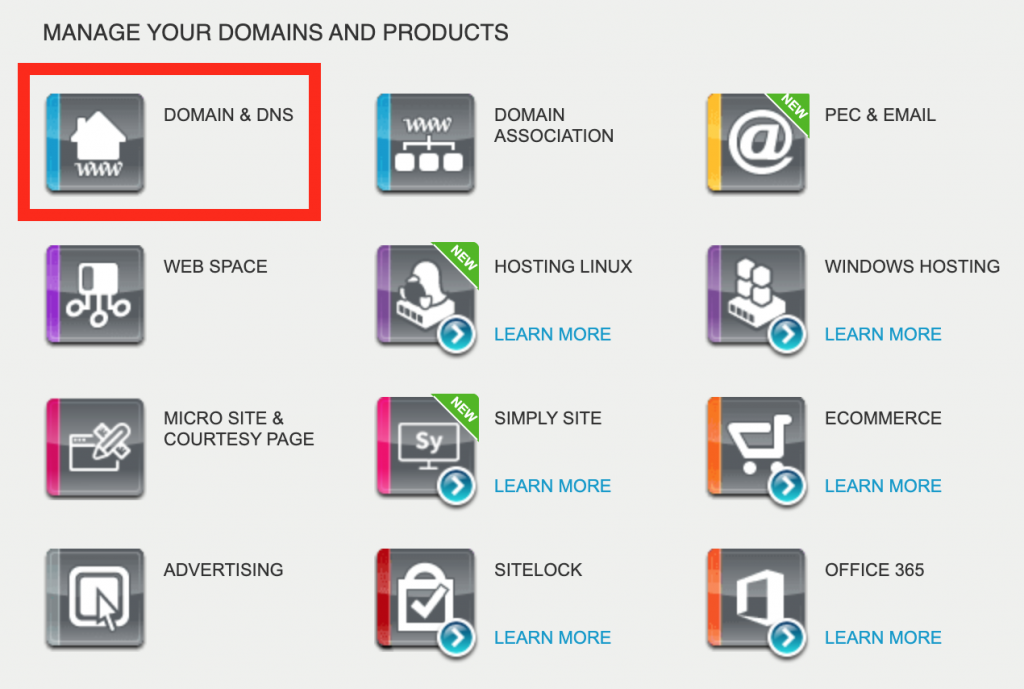
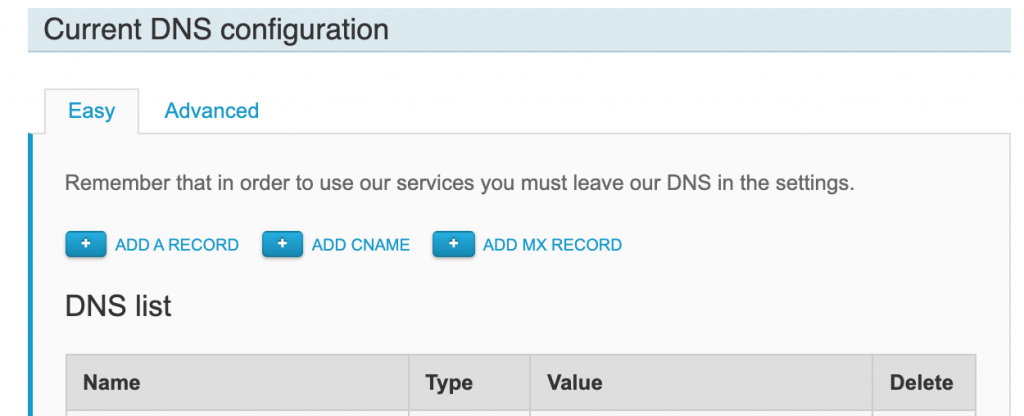
Åbnede den avancerede fane, under tabellen med poster, kan du klikke på Tilføj registrering brug derefter følgende oplysninger:
| Type | Domæne | Mål | TTL |
| A | yourdomain.com | 18.156.195.76 | som standard |
| A | www.yourdomain.com | 18.156.195.76 | som standard |
Når du har tilføjet dine A-poster, skal du huske at slette alle de andre A-poster, der er i konflikt med de nye, og klikke på Ansøg.
This guide is updated constantly with the most used providers. If you don’t find yours here, try first to search how to do it with your domain registrar and if you have problems, do not hesitate to contact us.